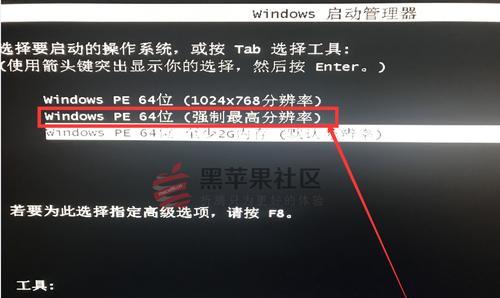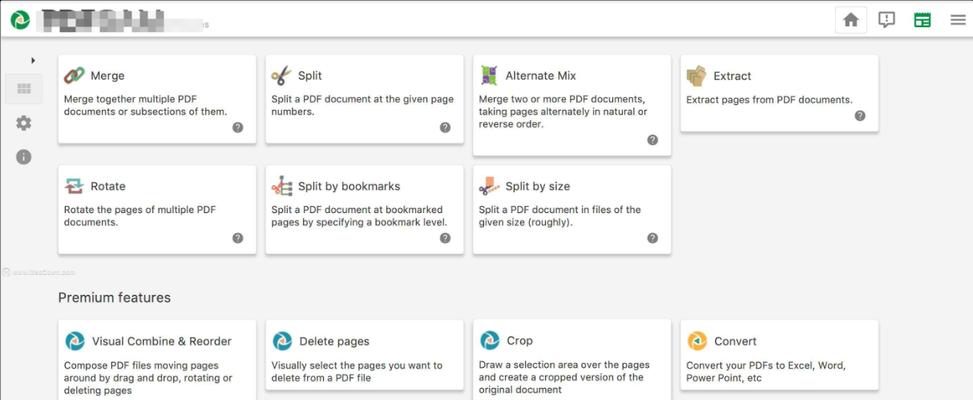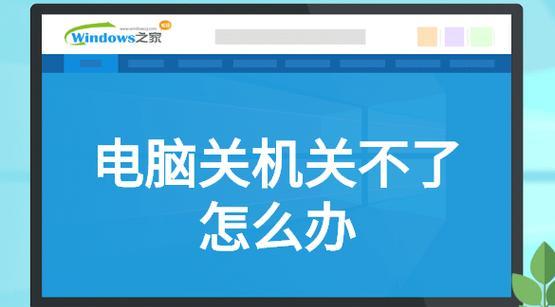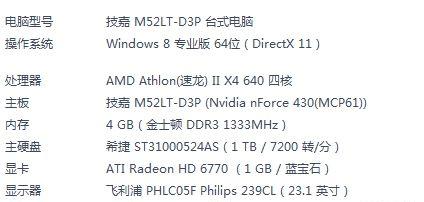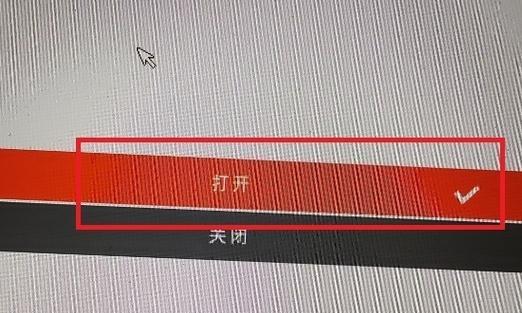在使用电脑的过程中,我们常常需要将硬盘空间进行分割,以便更好地管理文件和数据。本文将向大家介绍如何在Win10电脑上进行分盘操作,让您轻松掌握这一技巧。

一、了解分盘的意义及影响
1.分盘的好处与影响
分盘可以将硬盘划分为多个逻辑驱动器,有助于文件管理和系统优化。

二、备份重要数据
2.确定需要备份的数据
在进行分盘之前,建议您先备份重要数据,避免意外数据丢失。
三、打开磁盘管理工具
3.打开磁盘管理工具的方法
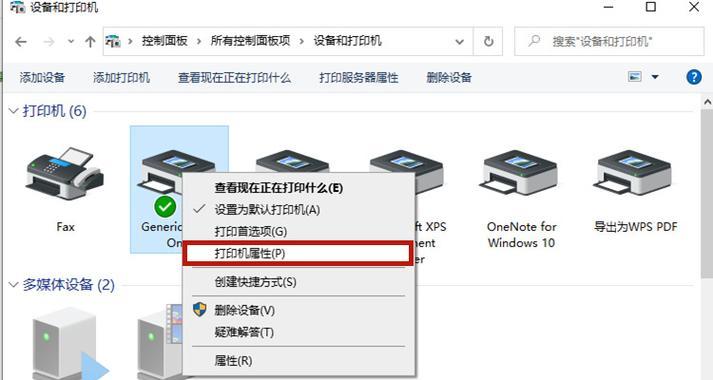
Win10系统提供了磁盘管理工具,可用于进行分盘操作。
四、创建新的卷
4.找到未分配的空间
在磁盘管理工具中,找到未分配的空间,右键点击选择“新建简单卷”。
五、选择分盘大小
5.设置分盘的大小
在新建简单卷的向导中,您可以设置分盘的大小,可以是固定大小或使用所有可用空间。
六、选择分盘的驱动器号
6.设置分盘的驱动器号
在向导中,您可以选择为新分盘分配一个唯一的驱动器号。
七、选择文件系统格式
7.设置文件系统格式
根据您的需要,选择分盘的文件系统格式,常见的有NTFS和FAT32。
八、分配卷标
8.为分盘设置卷标
设置一个易于识别的卷标,以便更好地管理您的文件和数据。
九、完成分盘操作
9.完成分盘的最后一步
按照向导提示,完成分盘操作,等待系统完成相关设置。
十、查看新分盘
10.查看新分盘是否创建成功
在资源管理器中,您可以查看新分盘是否成功创建,并开始使用它存储文件。
十一、格式化分盘
11.格式化分盘的必要性及操作方法
如果新分盘需要进行格式化操作,您可以在资源管理器中右键点击新分盘,选择“格式化”。
十二、调整分盘大小
12.调整已有分盘的大小
如果您需要调整已有分盘的大小,可以在磁盘管理工具中进行相关操作。
十三、删除分盘
13.删除不再需要的分盘
如果您不再需要某个分盘,可以在磁盘管理工具中删除它。
十四、注意事项及风险提示
14.分盘过程中需要注意的事项及风险提示
在进行分盘操作时,需注意备份重要数据,避免误操作导致数据丢失。
结尾:通过本文的介绍,相信大家已经掌握了在Win10电脑上进行分盘操作的方法和技巧。希望这些内容能够帮助到您,让您更好地管理硬盘空间。如果您有任何问题,欢迎随时留言咨询。